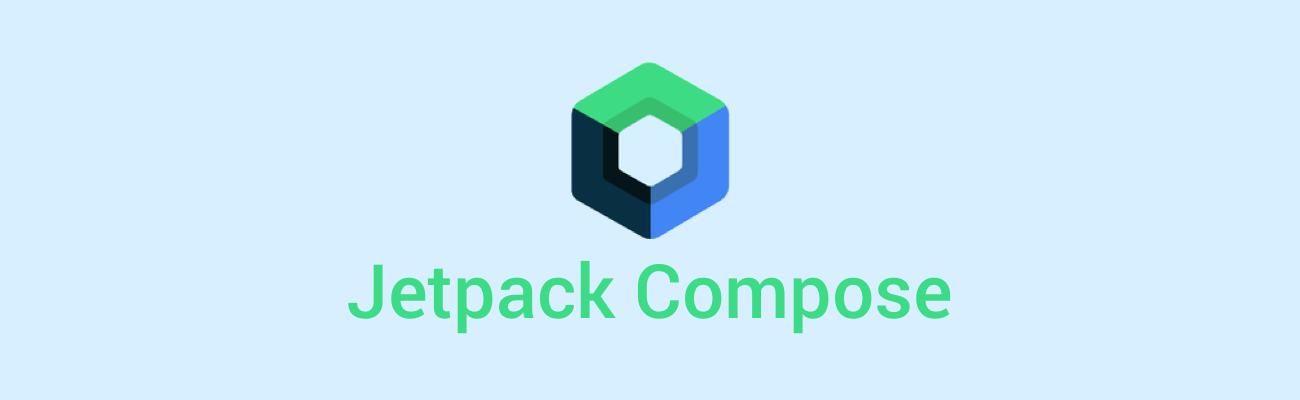
Compose Basic Codelab Unit 1 링크
Compose Camp Unit 1 Repository
Compose 예시
우선 Compose 코드는 어떤 구성을 갖고 있을까요?
class MainActivity : ComponentActivity() {
override fun onCreate(savedInstanceState: Bundle?) {
super.onCreate(savedInstanceState)
setContent {
GreetingCardTheme {
Surface(color = MaterialTheme.colors.background) {
Greeting("Android")
}
}
}
}
}
@Composable
fun Greeting(name: String) {
Surface(color = Color.Magenta) {
Text(text = "Hello $name!")
}
}
@Preview(showBackground = true)
@Composable
fun DefaultPreview() {
GreetingCardTheme {
Greeting("Meghan")
}
}위의 코드를 Android Studio에서 작성하고, 우측 상단 Split을 누르면 Preview 화면을 동시에 볼 수 있습니다.
작성한 코드와 Preview 화면은 다음과 같아요!
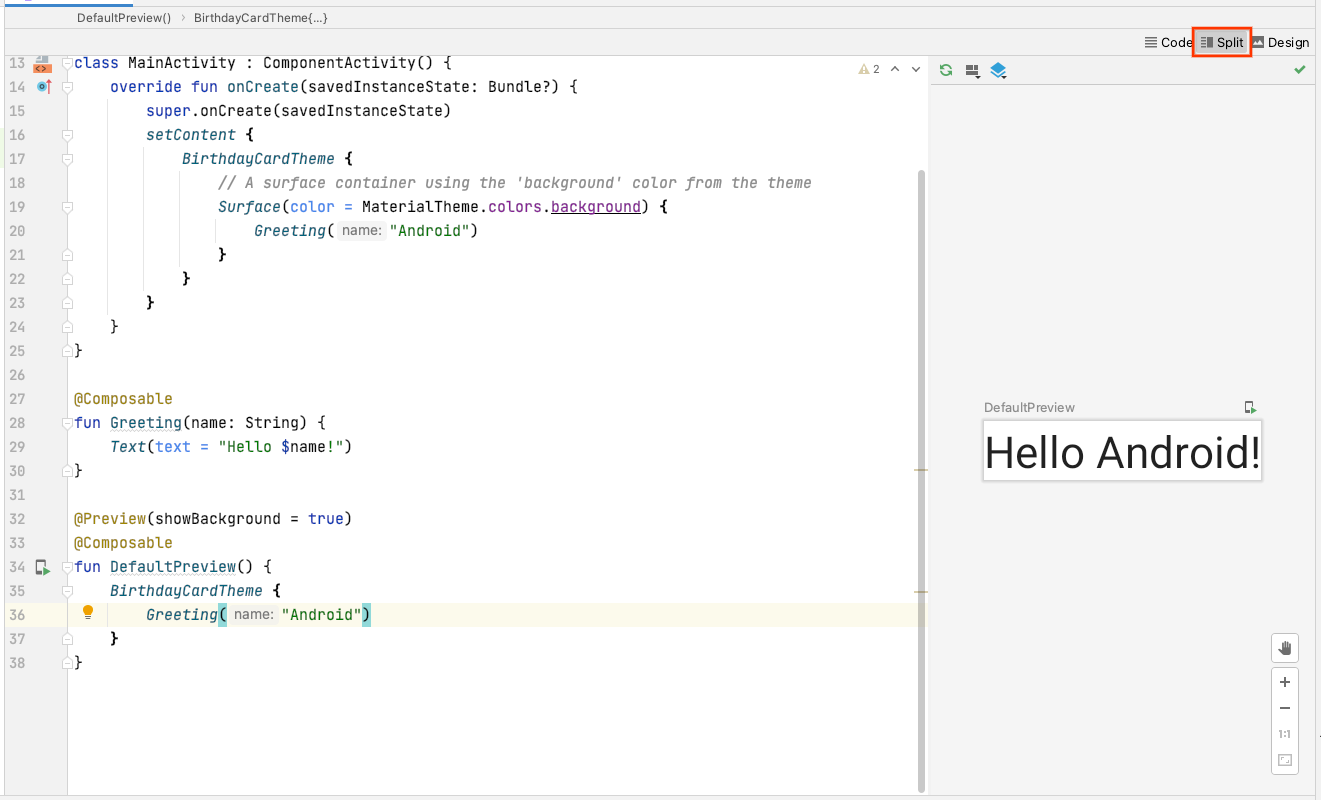
Compose 관련 코딩 컨벤션 및 특징
Compose 함수의 특징
- UI 일부를 설명합니다.
- 아무것도 반환하지 않습니다.
- 몇 개의 입력을 받아서 화면에 표시되는 내용을 생성합니다.
- 여러 UI 요소를 내보낼 수도 있습니다.
Compose 함수의 이름
- 첫 글자는 대문자로 표기한다.
- 함수 이름은 명사여야 한다.
- 동사 / 동사구 ❌ :
DrawTextField() - 명사화된 전치사 ❌ :
TextFieldWithLink - 형용사 ❌ :
Bright() - 부사 ❌ :
Outside() - 형용사+명사는 ⭕ :
RoundIcon()
- 동사 / 동사구 ❌ :
- 함수 앞에
@Composable주석을 추가한다.- Compose 컴파일러에게 이 함수가 데이터를 UI로 변환함을 알리기 위함.
Preview
@Preview로 미리보기가 가능하다.
@Preview
@Composable
fun DefaultPreview() {
GreetingCardTheme {
Greeting("Meghan")
}
}- Preview에 매개변수를 전달할 수 있다.
@Preview(showBackground = true) // 배경화면 미리보기
@Preview(
name = "My Preview", // Preview에 제목 지정
showSystemUi = true // 시스템UI (휴대전화 화면)을 포함한 미리보기
)Composable
Text
Text(
text = message, // 표시할 메시지
fontSize = 36.sp, // 글씨 크기
fontWeight = FontWeight.Bold,
modifier = Modifier
.fillMaxWidth()
.wrapContentWidth(Alignment.CenterHorizontally)
.padding(start = 16.dp, top = 16.dp)
)Image
- Image 파일을 Resource Manager을 사용하여 import하기 (설명 링크)
Image(
painter = painterResource(id = R.drawable.androidparty),
contentDescription = null, // (접근성 관련) 컨텐츠에 대한 설명
modifier = Modifier
.fillMaxHeight()
.fillMaxWidth(),
contentScale = ContentScale.Crop // 이미지 scale type
)다양한 이미지 scale type 종류들을 사진으로 잘 정리해둔 링크를 발견해서 함께 첨부합니다! (여기~)
+) Modifier
- Compose UI 구성요소들을 꾸미거나, 행동을 추가하기 위한 요소들의 모임
modifier = Modifier
// 높이 및 너비 관련
.width(100.dp)
.height(100.dp)
.fillMaxWidth(1f) // 전체 대비 채우는 비율 (1f가 기본)
.fillMaxHeight()
.fillMaxSize()
// 여유 공간
.padding(15.dp) // 상하좌우 15dp 여백
// start,end,top,bottom 이나 horizontal, vertical 값을 줄 수 있음
// margin을 주는 방법 -> 항목들 사이에 Spacer 추가하기
// 배경 및 모양
.background(
color = Color.Blue, // 배경색
shape = RoundedCornerShape(12.dp) // 모양
)
위 코드의 참고 출처 및 그 외의 다양한 Modifier 활용을 보고자 한다면 -> 링크로 !
Spacer
- 요소들 사이 배치, margin을 주는 역할
Text( /* ... */ )
Spacer(Modifier.size(padding))
Row() { /* ... */ }표준 레이아웃
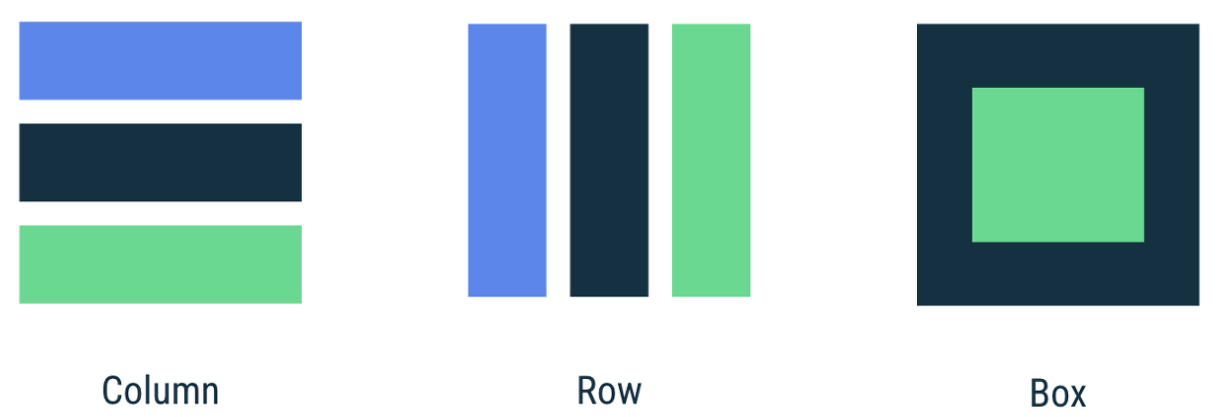
Row
- 하위 요소들을 화면에 수직으로 배치
LinearLayout(orientation = vertical)
Row {
Text("First")
Text("Second")
}Column
- 하위 요소들을 화면에 수평으로 배치
LinearLayout(orientation = horizontal)
Column(
modifier = Modifier
) {
Text("First")
Text("Second")
}Box
- 위젯을 다른 화면의 위에 배치
- 하나의 박스 만들고, 안에 요소들을 배치 가능 (하나는 왼쪽 위에, 하나는 오른쪽 아래에 놓는다던가..)
